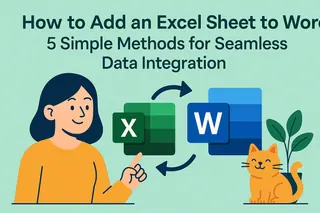Já sentiu que está brincando de esconder e procurar com seus dados no Excel? Rolar por milhares de linhas para encontrar uma única informação não é a ideia de diversão de ninguém. E se você pudesse simplesmente digitar o que procura e deixar que o Excel faça o trabalho pesado?
Na Excelmatic, sabemos que profissionais de dados merecem ferramentas melhores. Embora tenhamos criado nossa plataforma com IA para eliminar completamente essas tarefas manuais, entendemos que muitas equipes ainda dependem do Excel diariamente. Por isso, compartilhamos estas técnicas de barra de pesquisa para facilitar sua vida no Excel.

Por Que Você Precisa de uma Barra de Pesquisa no Excel
Imagine que sua planilha é uma festa lotada. Uma barra de pesquisa é como ter um assistente pessoal que pode apontar instantaneamente para quem você está procurando. Chega de escanear a sala (ou a planilha) sem sucesso.
Veja o que uma barra de pesquisa pode fazer por você:
- Reduzir o tempo de busca de minutos para segundos
- Diminuir erros da varredura manual
- Tornar suas planilhas mais amigáveis
- Lidar com conjuntos de dados massivos sem esforço
Método 1: Recurso Localizar do Excel (A Solução Rápida)
O kit de primeiros socorros de todo usuário do Excel deve incluir Ctrl+F. Não é uma barra de pesquisa fixa, mas resolve em emergências.
Como usar:
- Pressione Ctrl+F para abrir a caixa Localizar
- Digite seu termo de busca
- Clique em "Localizar Próximo" para pular para as correspondências
Dica profissional: Clique em "Opções" para refinar sua busca por sensibilidade a maiúsculas ou correspondência exata.
"É como usar uma lanterna em um quarto escuro - útil, mas não perfeito."
Método 2: Filtro como Barra de Pesquisa (A Abordagem Visual)
Transforme o filtro do Excel em uma barra de pesquisa improvisada:
- Selecione seus dados (Ctrl+A)
- Vá para Dados > Filtro
- Clique no menu suspenso da coluna alvo
- Escolha "Filtros de Texto" > "Contém"
- Digite seu termo de busca
Este método brilha quando você precisa ver todas as linhas correspondentes de uma vez, em vez de pular entre células individuais.
Método 3: Barra de Pesquisa com VBA (A Solução Personalizada)
Pronto para avançar? O VBA permite criar uma barra de pesquisa adequada que fica na sua planilha.
Código simples de busca em VBA:
Sub SimpleSearch()
Dim searchTerm As String
searchTerm = InputBox("O que você está procurando?")
Cells.Find(searchTerm).Activate
End Sub
Para implementar:
- Pressione Alt+F11 para abrir o editor VBA
- Inserir > Módulo
- Cole o código
- Execute com Alt+F8
Isso cria uma busca pop-up que salta para a primeira correspondência. Quer algo mais elaborado? Você pode expandir para destacar todas as correspondências ou criar uma caixa de pesquisa permanente.
Método 4: Barra de Pesquisa com Controle de Formulário (A Opção Interativa)
Para quem quer uma caixa de busca que parece uma pesquisa na web:
- Habilite a guia Desenvolvedor (Arquivo > Opções > Personalizar Faixa de Opções)
- Inserir > Caixa de Texto (Controle de Formulário)
- Clique direito > Formatar Controle > Vincular a uma célula
- Use fórmulas para filtrar com base na célula vinculada
Isso cria uma caixa de texto onde digitar filtra automaticamente seus dados. Requer mais configuração, mas oferece um resultado polido.
Método 5: Busca com Formatação Condicional (O Destacador Visual)
Quer que os resultados da busca saltem aos olhos?
- Selecione seu intervalo de dados
- Página Inicial > Formatação Condicional > Nova Regra
- Escolha "Usar uma fórmula"
- Digite
=SEARCH($B$1,A1)(assumindo que B1 é seu termo de busca) - Defina a cor de destaque
Agora, qualquer célula contendo seu termo de busca brilha como uma árvore de Natal. Perfeito para varredura visual rápida.
A Vantagem Excelmatic: Além da Busca Básica
Embora esses métodos do Excel funcionem, exigem configuração e manutenção manuais. Na Excelmatic, reinventamos a busca de dados com IA:
- Busca em linguagem natural ("Mostre vendas do Q3 acima de US$ 50k")
- Resultados instantâneos em todas suas fontes de dados
- Sugestões inteligentes enquanto digita
- Sem fórmulas ou VBA necessários
Nossos usuários economizam 8+ horas semanais em tarefas como busca. Por que construir uma barra de pesquisa quando você pode ter um assistente de dados com IA?
Escolhendo Sua Melhor Solução de Busca
| Método | Dificuldade | Melhor Para |
|---|---|---|
| Ctrl+F | Iniciante | Buscas pontuais rápidas |
| Filtro | Iniciante | Buscas específicas por coluna |
| VBA | Intermediário | Barras de pesquisa personalizadas |
| Controle de Formulário | Intermediário | Busca interativa polida |
| Formatação Condicional | Iniciante | Destaque visual |
| Excelmatic | Qualquer pessoa | Busca inteligente com IA |
Para uso ocasional, os métodos nativos funcionam bem. Mas se você busca dados constantemente, é hora de atualizar seu kit de ferramentas. A Excelmatic transforma a busca de uma tarefa em um superpoder - permitindo que você foque em insights em vez de caçar dados.
Pronto para deixar as buscas manuais para trás? Experimente a Excelmatic gratuitamente e vivencie análise de dados com IA que funciona como você pensa.